有很多Win10系统用户在新购买电脑或是新装Win10时采用了中文用户名,这时会发现C:\User下的文件夹是中文名,但是这样有一个很不好的地方,很多软件安装在个路径下,有中文支持会很不好,有些软件甚至启动错误,那么要如何改成英文呢?下面小编教大家如何改成英文的方法。
操作步骤如下:
步骤一:首先我们把Administator管理员帐户开启。
在CMD命令提示符(管理员)下
输入 net user administrator /active:yes 创建成功

步骤二:注销当前用户,登入新建的adminstartor用户
启用Administrator账户完成后,注销当前账户,使用Administrator登录(更稳妥的方式是进入安全模式后用Administrator登录)
进入C:Users文件夹下,在想要更名的中文文件夹(需要改名的文件夹)下点击鼠标右键,选择“重命名”,然后就随便改名字吧
步骤三:修改注册表
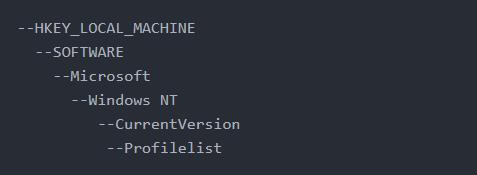
在它下面的几个子项中逐一查看名为“ProfileImagePath”的字符串值,直到找到数值数据为原中文名路径的项目;将其修改为更名后的路径就行了。
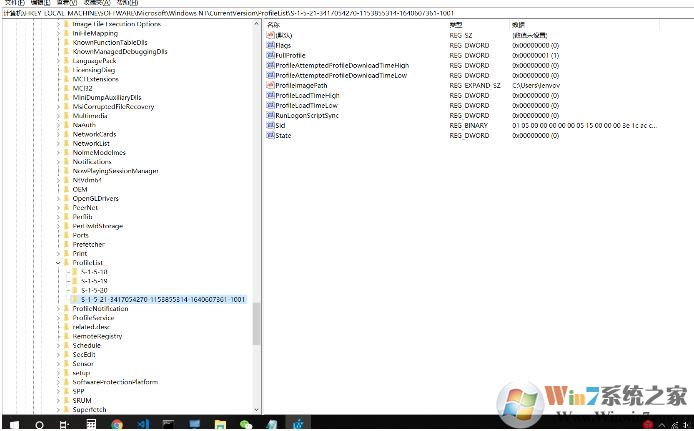
最后修改完成,我们再重新启动电脑,用原来的账户登录就可以了,如果把要把Administrator帐户关闭,那么使用net user administrator /active:no 就可以了。